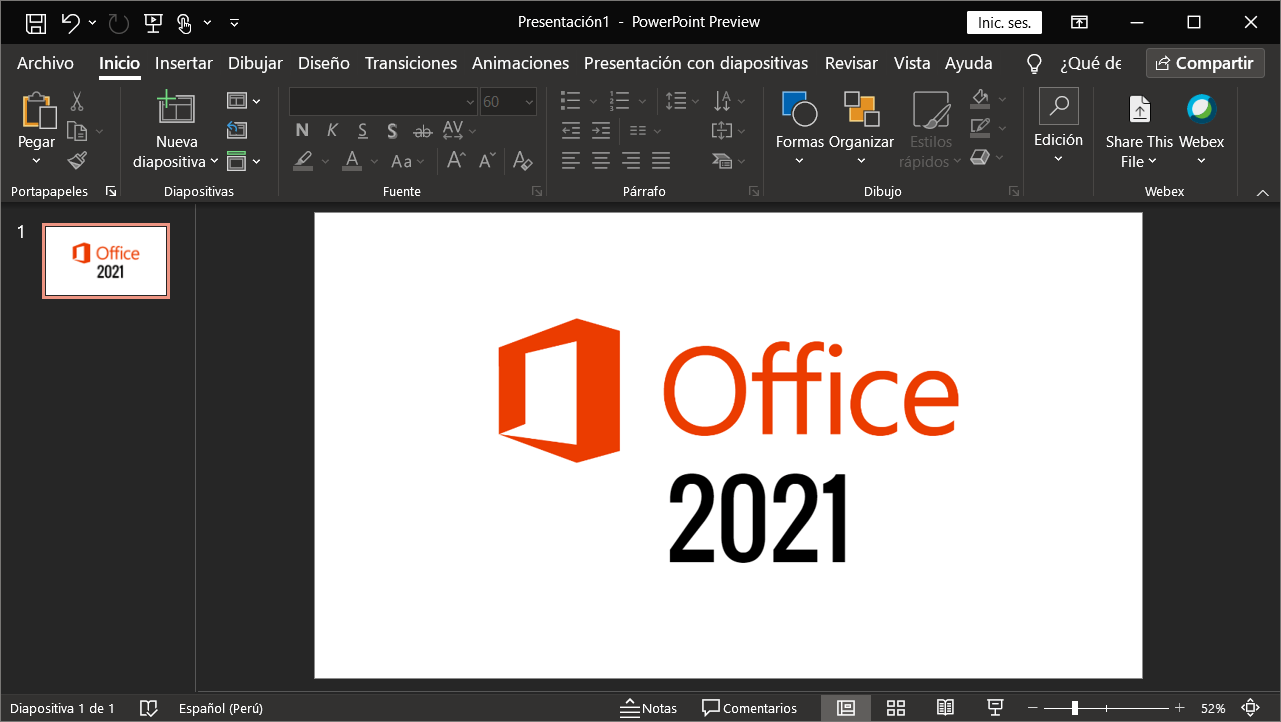
Büro 2021 ist die neue Version von Microsofts Office-Suite, die voraussichtlich noch in diesem Jahr erscheinen wird. jedoch, wenn Sie die Vorschauversion ausprobieren möchten, hier zeigen wir es dir So laden Sie die kostenlose Office-Vorschau herunter 2021 auf Spanisch für Windows und Macsowie neue Versionen von Project und Visio.
Diese neue Version, noch in entwicklung, bringt einige Verbesserungen und Funktionen in seinen Anwendungen mit sich, der sein dunkler Weg die sichtbarste Veränderung. Natürlich, die unterstützung wird nur sein 5 Jahre, anstatt des 7 die Office zur Verfügung gestellt wurden 2019, Büro 2016 und andere ältere Versionen der Software.
Microsoft Office 2021 ist in zwei Versionen erhältlich: eine für Heimanwender und eine andere (LTSC) Für Unternehmen. In beiden Fällen, es ist nur eine einmalige Zahlung erforderlich und kein Abonnement, damit unterscheidet es sich von Microsoft 365.
System Anforderungen
Vor der Installation von Office LTSC Preview, Stellen Sie sicher, dass Ihr Computer die folgenden Anforderungen erfüllt:
Fenster:
- Betriebssystem: Windows 10, Windows 10 LTSC 2019, Windows Server 2019 von 32 Ö 64 Bits
- RAM: 4 Mindestens GB
- Disko: mindestens 4 GB freier Speicherplatz
Mac:
- Betriebssystem: Neueste Versionen von macOS: macOS Big Sur (11), macOS Catalina (10.15) und macOS Mojave (10.14) von 64 Bits.
- RAM: 4 Mindestens GB
- Disko: mindestens 10 GB verfügbarer Speicherplatz
Denken Sie daran, alle früheren Versionen von Office zu deinstallieren, Project oder Visio, die Sie auf Ihrem Computer haben, bevor Sie mit der Installation fortfahren. Internetverbindung wird nur während der Installation benötigt, nicht zum gebrauchen.
So laden Sie Office herunter 2021 unter Windows 10
Bei Windows, der Download und die Installation von Office erfolgt über das Office-Bereitstellungstool (ODT) y mediante la BefehlszeileDie Befehlszeile ist eine Textschnittstelle, die es Benutzern ermöglicht, mithilfe geschriebener Befehle mit dem Betriebssystem zu interagieren.. Im Gegensatz zu grafischen Oberflächen, wo Symbole und Menüs verwendet werden, Die Befehlszeile bietet direkten und effizienten Zugriff auf verschiedene Systemfunktionen. Es wird häufig von Entwicklern und Systemadministratoren verwendet, um Aufgaben wie die Dateiverwaltung auszuführen, Netzwerkkonfiguration und..... Nämlich, Sie werden keine ISO-Datei herunterladen / IMG, aber Sie müssen eine Reihe von Schritten befolgen, die wir unten erklären. Keine Sorge, es ist gar nicht schwer!
- Laden Sie das Office-Bereitstellungstool herunter (ODT)
- Führen Sie es aus und extrahieren Sie die Dateien (setup.exe und XML-Dateien) in einem Ordner.
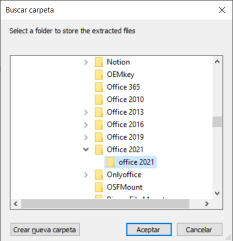
3. Gehe zu diese Microsoft-Seite So passen Sie Ihre Office-Installation an:
- Die Architektur: Geben Sie an, ob Sie die Version von . möchten 32 Ö 64 Bits
- Produkte: wählen “Office LTSC Professional Plus 2021 (Vorschauversion) – Volumenlizenz“. Sie können auch angeben, ob Sie Visio installieren möchten und / das Projekt.
- Anwendungen: Geben Sie die Anwendungen an, die Sie installieren möchten: Wort, Excel, usw. Wenn es eine Anwendung gibt, die Sie nicht installieren möchten, Deaktivieren Sie es, um den Download zu beschleunigen.
- Idiom: español (Spanien) oder die gewünschte Sprache. Sie können auch weitere Sprachen hinzufügen
- Die anderen Optionen sind nicht notwendig.
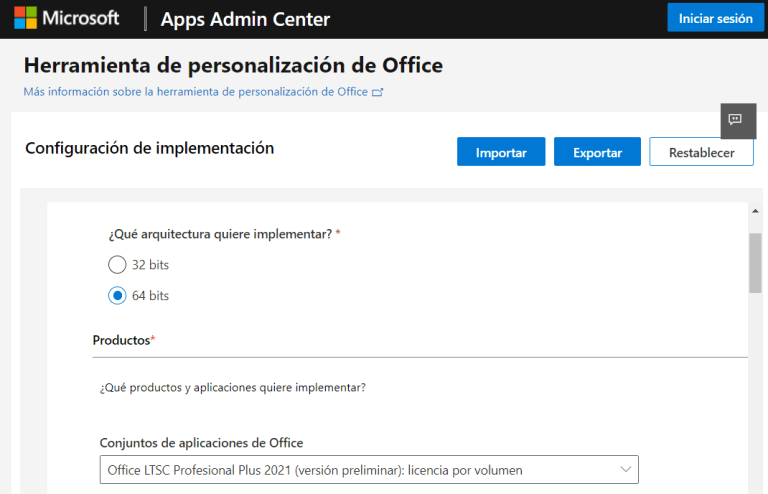
4. Nach der Konfiguration Ihrer Bereitstellung, machen Drück den Knopf “Exportieren”.
5. Wählen Sie die zweite Option “Office Open XML-Formate” und klicken Sie auf OK.
6. Akzeptieren Sie die Lizenzbedingungen und geben Sie den folgenden Namen ein: Rahmen
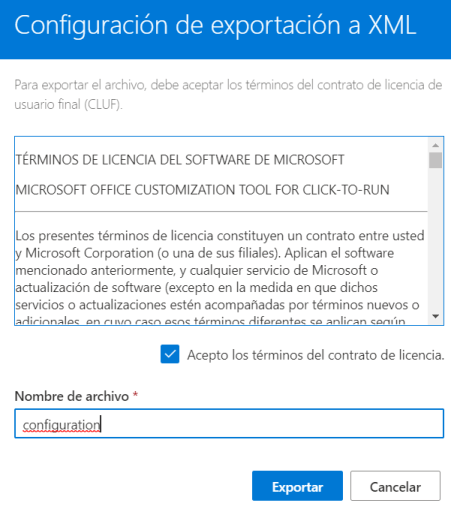
7. Klicken Sie auf Exportieren und Speichern Sie die Datei configuration.xml, in der sich die Datei Setup.exe befindet in Schritt extrahiert 2.
8. Navigieren Sie zu dem Speicherort, an dem sich die Dateien setup.exe und configuration.xml befinden.
9. Eingabeaufforderung ausführen (CMD) von diesem Standort. Dafür, Wählen Sie den Navigationspfad aus der Adressleiste mit Alt + D ja, ohne zu klicken, Typ CMD. Drücken Sie nun die Eingabetaste.
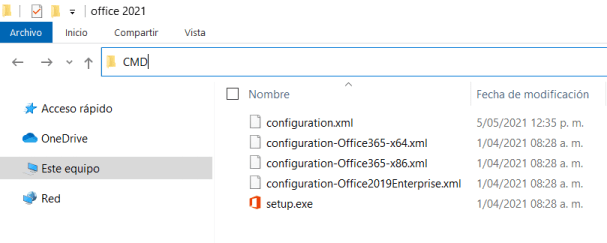
10. In der CMD-Konsole, Geben Sie den folgenden Befehl ein:
setup.exe /configure configuration.xml
11. Jetzt beginnt der Download und die Installation von Microsoft Office 2021 LTSC Professional Plus 2021 Vorschau.
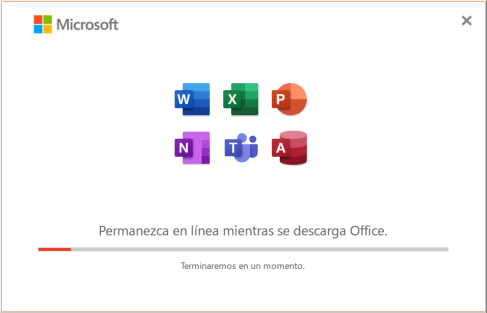
Office LTSC Professional Plus 2021 Vorschau für Windows enthält Word, Zugriff, Excel, Eine Note, Ausblick, Steckdose, Herausgeber, Skype for Business und Teams. jedoch, die Installation dieser Anwendungen hängt von der Konfiguration der XML-Datei ab.
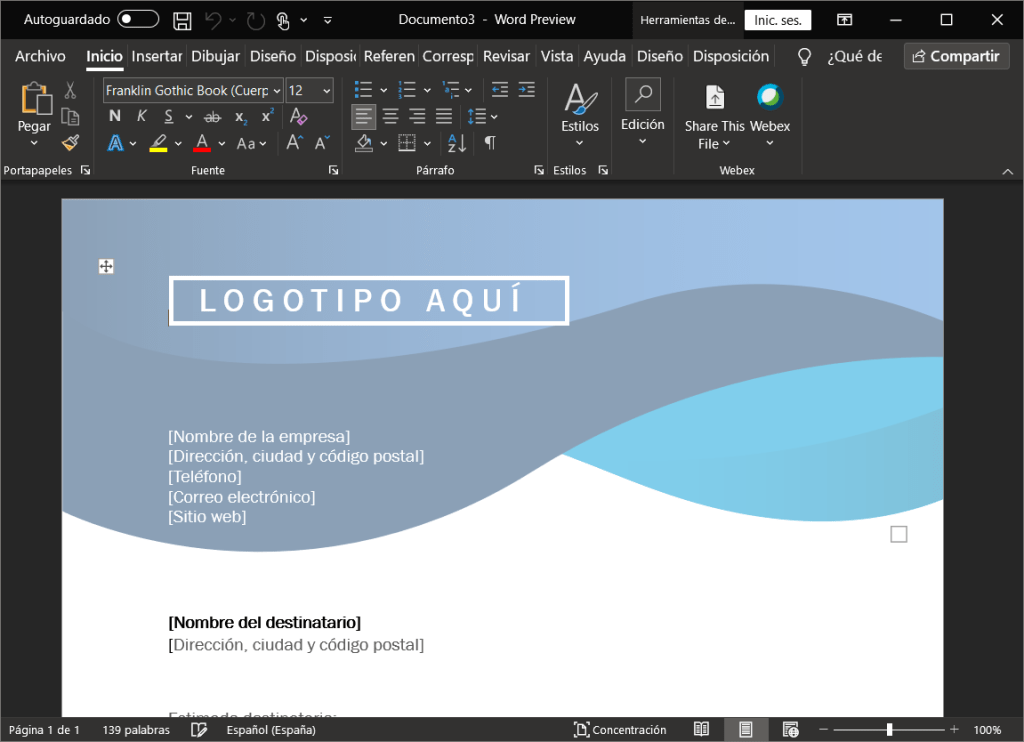
So installieren Sie Office 2021 auf macOS
Wenn Sie einen Mac haben, Laden Sie einfach das Office .PKG-Installationsprogramm herunter und aktivieren Sie es dann mit einer anderen Datei. Sehen wir uns die folgenden Schritte an:
- Descarga-Büro 2021 für Mac
- Installieren Sie die Software auf Ihrem Computer
- Laden Sie die . herunter Volumenlizenz-Serializer (VL) und führen Sie es aus, um das Programm zu aktivieren.
Die Vorschauversion verwendet einen speziellen Aktivierungsschlüssel, der am . abläuft 17 vom Januar von 2022. Nach diesem Datum, Sie können Dokumente nur in Office-Anwendungen lesen und drucken.
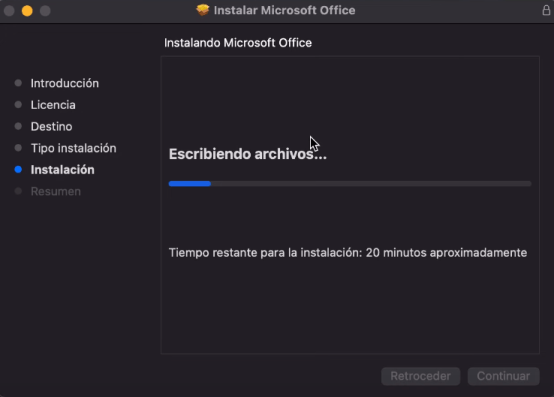
Büro 2021 Standard für Mac (Vorschauversion) beinhaltet Word, Excel, Steckdose, Ausblick, Eine Note, OneDrive und Teams.
Eine Version von sein “Einmaliger kauf”, ist die ideale Option für all diejenigen Benutzer und Unternehmen, die nicht wollen (oder sie können nicht) Machen Sie den Sprung in die Microsoft Cloud 365.
Denken Sie daran, dass die neue Version von Office mit Volumenlizenz noch in diesem Jahr eintreffen wird. In der Zwischenzeit, diejenigen, die diese Vorschauversion ausprobieren möchten, können dies tun, indem Sie die oben beschriebenen Schritte befolgen.
Haben Sie eine Frage zum Herunterladen oder Installieren von Office 2021?
Lass es unten in den Kommentaren.




